Kontrolli edenemine
Kontrolli edenemine näitab kontrolli praegust olekut ja teavet failide arvu kohta, milles tuvastati ründeprogramme.
On tavaline, et mõnesid faile, nagu näiteks parooliga kaitstud failid või üksnes süsteemi jaoks kasutatavad failid (tavapäraselt pagefile.sys ja teatavad logifailid), ei ole võimalik kontrollida. Lisateavet leiate meie teadmisvaramu artiklist. |
Kuidas ajastada arvuti iganädalane kontroll? Regulaarse toimingu ajastamise teavet lugege peatükist Kuidas ajastada arvuti iganädalane kontroll. |
Kontrolli edenemine - edenemisribal kuvatakse töötava kontrolli olek.
Sihtmärk– hetkel kontrollitud objekti nimi või asukoht.
Ilmnenud tuvastamised – näitab kontrollimisel kontrollitud failide, tuvastatud ohtude ja puhastatud ohtude koguarvu.
Järgmise teabe kuvamiseks klõpsake nuppu Rohkem teavet:
- Kasutaja - kontrolli alustanud kasutajakonto nimi.
- Kontrollitud objektid - juba kontrollitud objektide arv.
- Kestus - kulunud aeg.
Peatamise ikoon - peatab kontrollimise.
Jätkamise ikoon – see suvand on nähtav siis, kui kontrolli edenemine on peatatud. Klõpsake kontrollimise jätkamiseks ikooni.
Stopp-ikoon - lõpetab kontrolli.
Klõpsake nuppu Ava kontrollimisaken, et avada Arvuti kontrollilogi lisateabega kontrollimise kohta.
Keri kontrollilogi– kui lubatud, kerib kontrollilogi automaatselt allapoole uute kirjete lisandumisel, nii et uusimad kirjed on nähtavad.
Klõpsake luubil või noolel, et kuvada hetkel käiva kontrolli üksikasjad. Saate teha paralleelselt ka teist kontrolli, klõpsates suvandit Kontrollige oma arvutit või Täpsemad skaneeringud > Kohandatud kontroll. |
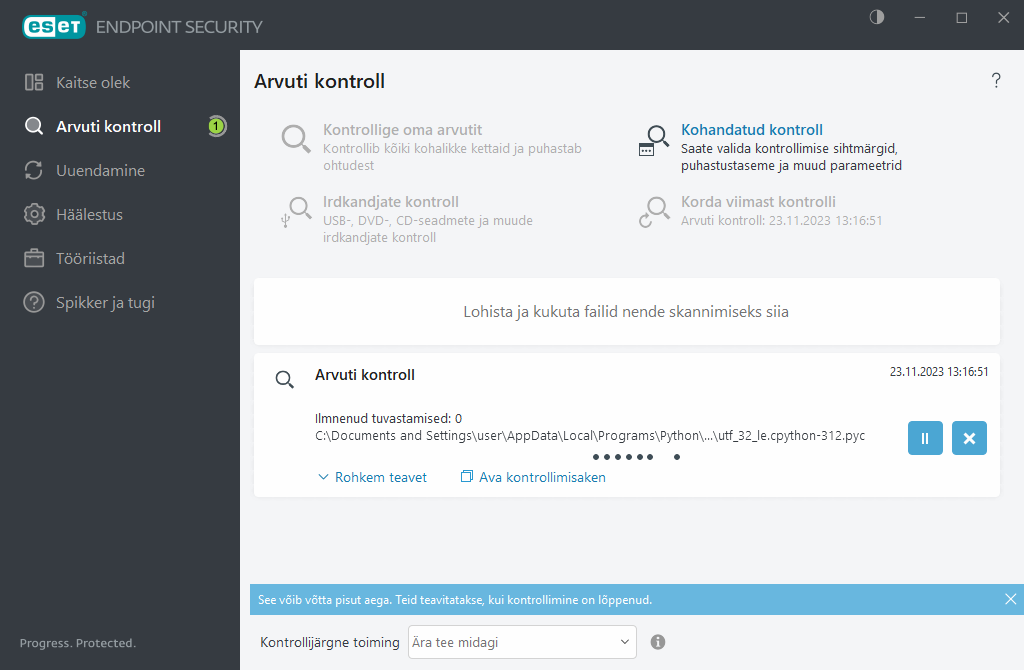
Rippmenüü Toiming pärast kontrolli võimaldab määrata tehtava toimingu automaatselt pärast kontrolli lõpuleviimist.
- Toiminguid ei tehta – kontrolli lõpulejõudmisel ei tehta ühtegi toimingut.
- Väljalülitamine – arvuti lülitub kontrolli lõpulejõudmisel välja.
- Taaskäivita vajaduse korral – arvuti taaskäivitub ainult siis, kui see on vajalik tuvastatud ohtude puhastamiseks.
- Taaskäivitamine – suleb kõik töötavad programmid ja taaskäivitab arvuti kontrolli lõpulejõudmisel.
- Vajaduse korral sunnitud taaskäivitamine – arvuti teeb sunnitus taaskäivituse ainult siis, kui see on vajalik tuvastatud ohtude puhastamiseks.
- Sunnitud taaskäivitamine – kõigi avatud programmide sunnitud sulgemine kasutajaga suhtlemist ootamata ja arvuti taaskäivitamine pärast kontrolli lõppu.
- Unerežiim – salvestab teie seansi ja lülitab arvuti vähese energiatarbimisega olekusse, et saaksite tööd kiiresti jätkata.
- Talveuni – võtab kõik RAM-il töötavad üksused ja teisaldab need spetsiaalsesse faili kõvakettal. Arvuti lülitub välja, kuid jätkab järgmisel sisselülitamisel tööd viimasest olekust.
Une- või talveunetoimingud on saadaval arvuti Power & unerežiimi sätete või arvuti või sülearvuti võimaluste põhjal. Pidage meeles, et arvuti töötab ka siis, kui see on unerežiimis. Töötavad selle põhifunktsioonid ja arvuti kasutab ka energiat, kui see töötab aku jõul. Aku kasutusea säästmiseks, näiteks kui liigute kontorist väljaspool, soovitame kasutada talveunerežiimi. |
Valitud toiming algab pärast kõikide töötavate kontrollide lõpetamist. Kui valite Sule või Taaskäivita, kuvatakse kinnitusdialoogi aknas 30-sekundiline stardiloendus (taotletud toimingu desaktiveerimiseks valige Loobu).
